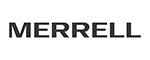ルート(GPXデータ)をインポートする
まずは、SUUNTO APPを使用して、スマートフォンにルート(GPXデータ)をダウンロードします。
・SUUNTO APPホーム画面下段の【位置情報アイコン】をタップ。(1)
・右下の【+】をタップ。(2)
・【GPXをインポート】をタップ(3)
表示したいGPXデータを選ぶと取り込んだルートが地図上に表示される。
(1) |
(2) |
|
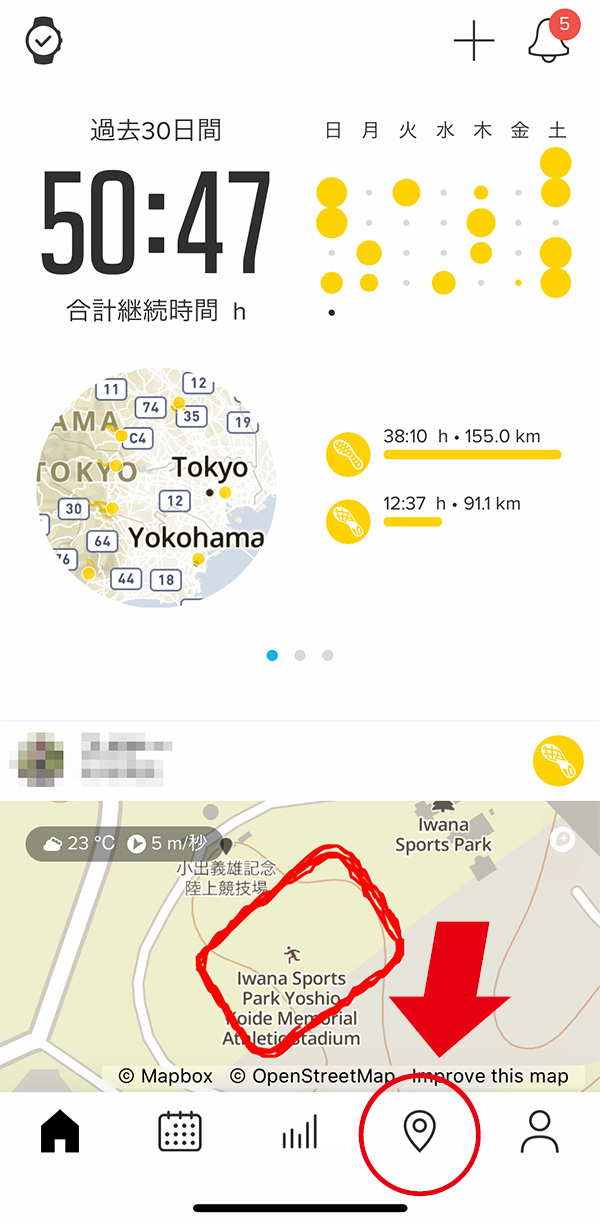 |
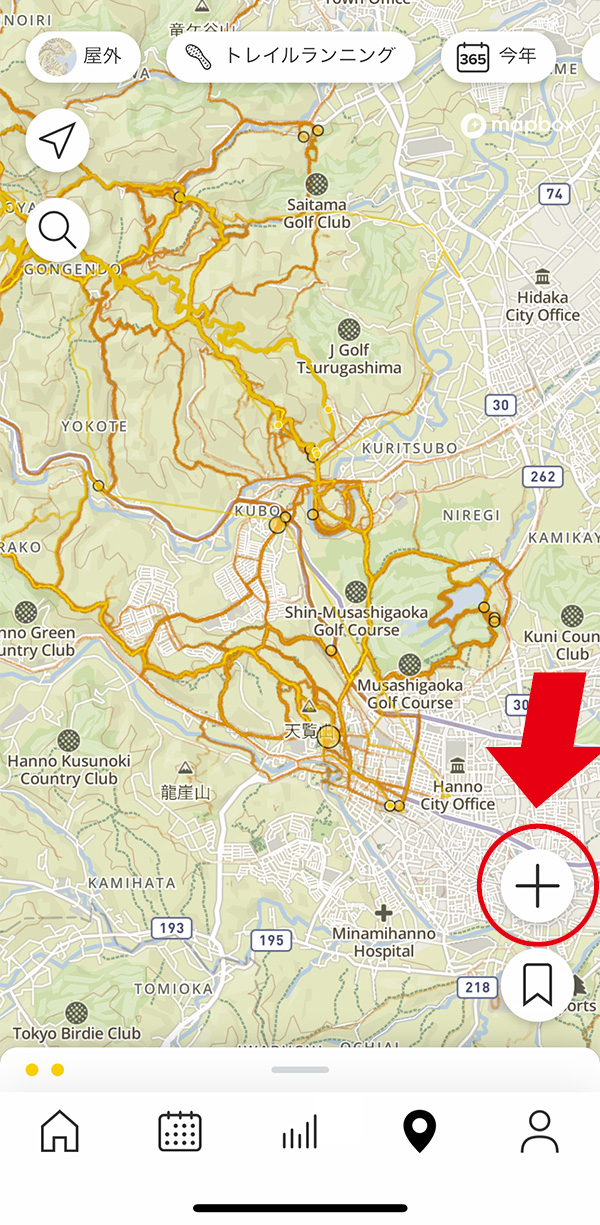 |
|
(3)iPhone |
(3)Android |
|
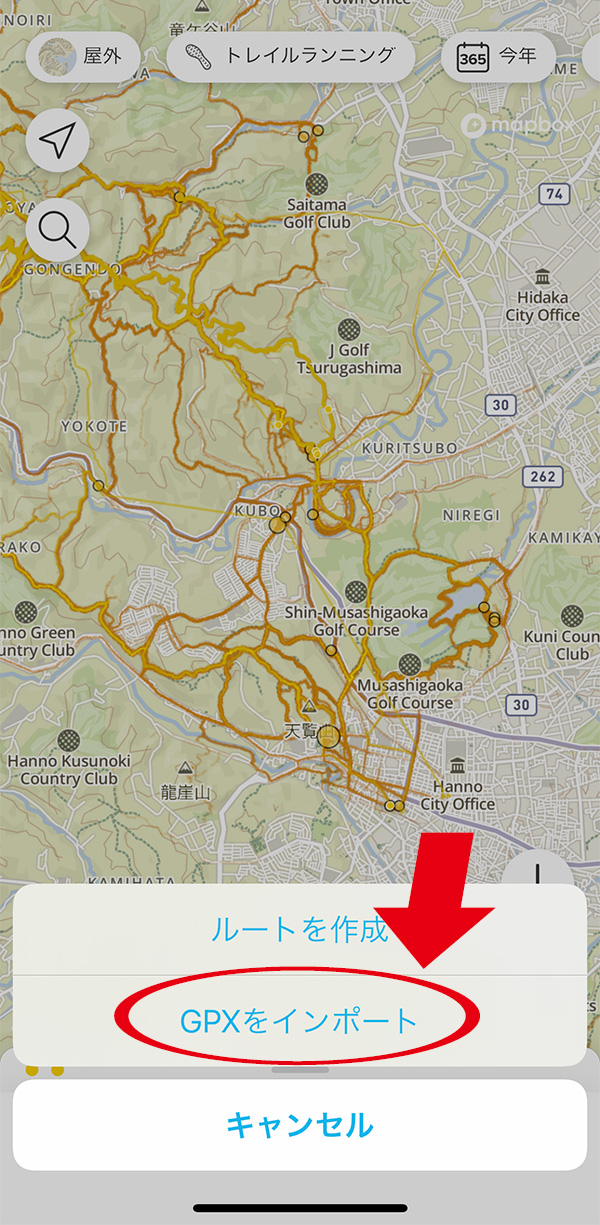 |
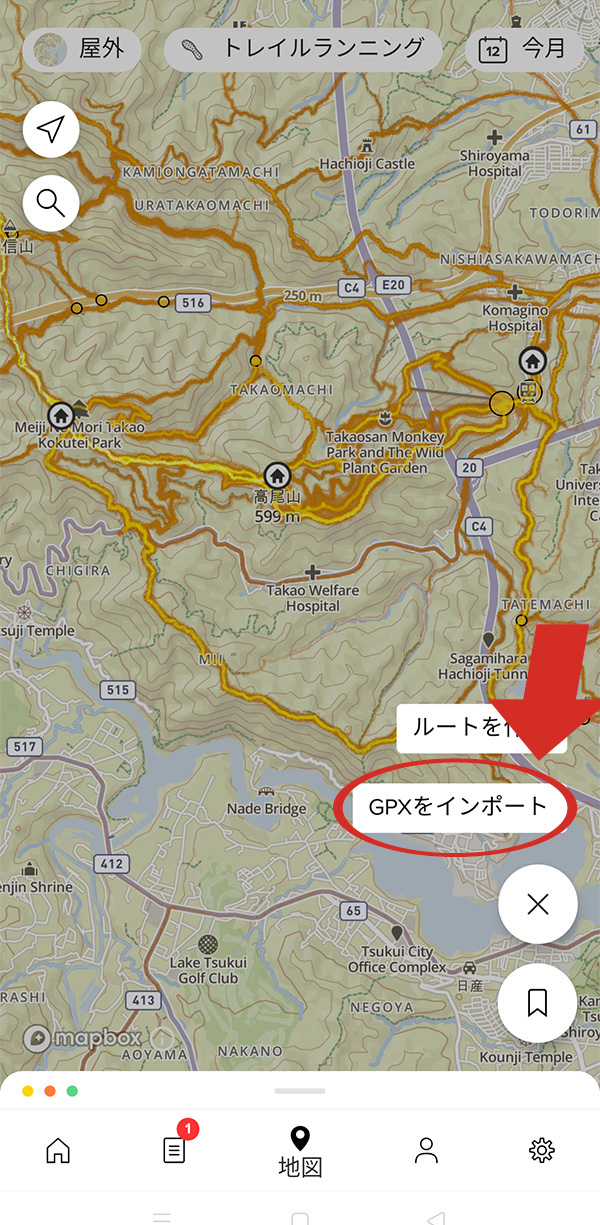 |
|
SUUNTO APPにルートを取り込みました。ルートは編集したり、ウェイポイントを追加したりすることができます。
ルートナビゲーション機能を使ってみよう
さぁ、ウォッチにルートを入れたら、実際に使ってみましょう。
エクササイズからスポーツモードを選んだら【スタート】を押す前に、
・【上】へスワイプするか【下ボタン】を押してオプションを開く。(1)
すでにスタートしている場合は、【中央ボタン】を長押ししてオプションを開く。
・【ナビゲーション】(2)→【ルート】(3)→【登録したルート】(4)を選択。
・ルートが表示される(5)ので、上ボタンを押して再びスタートビューに戻り、通常どおりにランニングを開始。
| (1) | (2) | |
 |
 |
|
| (3) | (4) | |
 |
 |
|
| (5) | (6) | |
 |
||
・最初に表示された画面から【左】にスワイプまたは【中央ボタン】を押し、ナビゲーションディスプレイ(7)までスクロールすると、ルートと現在位置を確認できる。
高度プロファイルディスプレイ(8)に切り替えればあとどのくらい高低差があるのかも、ひと目で判る。
| (7) | (8) | |
 |
 |
|
・ナビゲーション画面の拡大、縮小は【画面】をタップまたは【中央ボタン】を長押しし、【上ボタン】と【下ボタン】(9)を使ってズームレベルを調整。
・ルートナビゲーションを使用中にルートから外れてしまった(約100m)場合、「オフルート」というメッセージが表示される(10)。ルートに戻ると「ルートに復帰しました」と表示される。
いずれも通知音が同時に鳴りますが、音はそれほど大きくないので、騒がしいところでは聞き逃してしまうかもしれません。
| (9) | (10) | |
 |
 |
|
いかがでしたか? ルートナビゲーション機能を活用して、安全・安心なトレイルランニングを楽しみましょう。
![]()
SUUNTOのニューモデルレビューや活用方法などの情報が満載。SUUNTO スペシャルインデックスページはこちら↓
![]()
■SUUNTO https://www.suunto.com/ja-jp/
 |